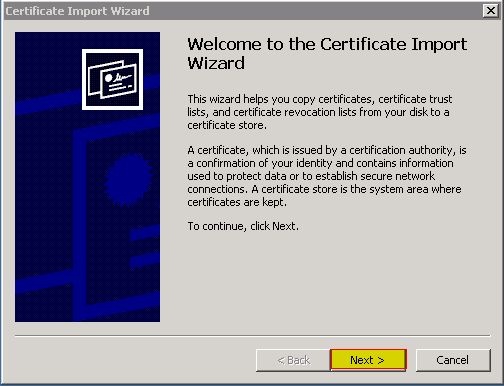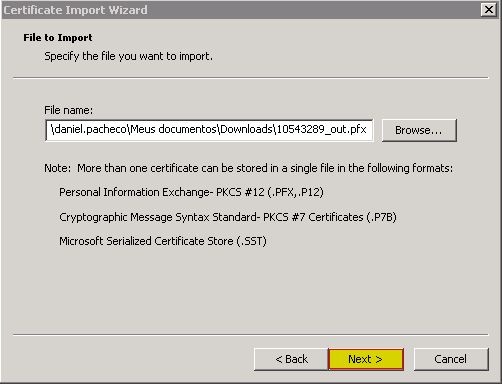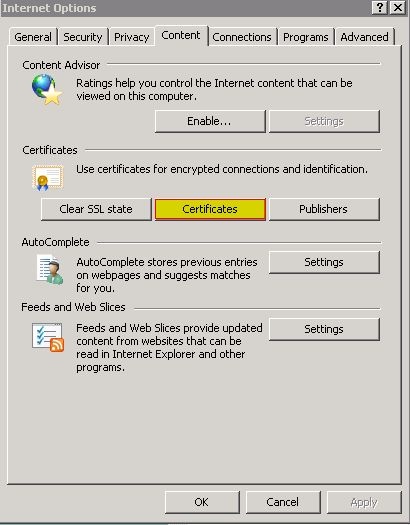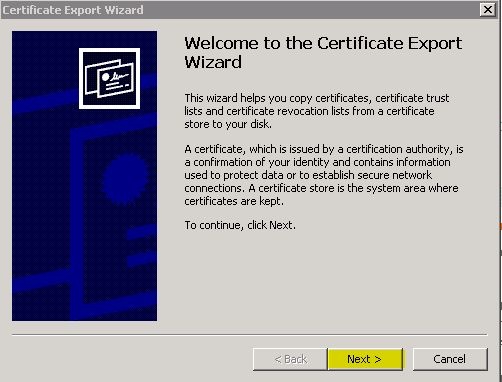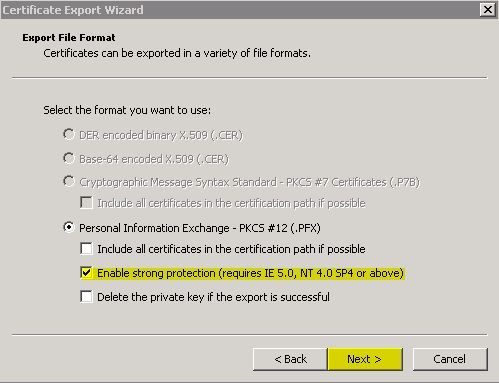Histórico da Página
...
Exportar o Certificado Digital
Produto: | Virtual Age |
Ocorrência: | Exportar o Certificado Digital |
Passo a passo: | Para Exportar exportar o Certificado Digitalcertificado digital, primeiramente deve ser baixado corretamente na máquina. Ao passar pela tela onde pedirá a senha, deve se marcar o seguinte campo: feito o download do certificado no site da certificadora que você adquiriu o certificado, depois abra o arquivo e siga os passos a seguir... Coloque a senha do certificado, clique no checkbox "Marcar esta chave como exportável . Isso permitirá você fazer backup ou transportar suas chaves em um momento posterior." Ao fazer isso o certificado poderá ser exportado em formato PFX, que é o formato que é possível instalar no servidor. Para exportar o certificado vá em: Opções de Internet >> Conteúdo >> Certificados Clicar no Certificado >> Exportar >> NEXT >> Marcar o campo: Sim, exportar a chave privada >> Next >> Next >> Informar uma nova senha e confirmá-la no campo abaixo >> Next >> Informar o nome para o arquivo (geralmente é usado o nome do ambiente seguido da senha, >>> Next Clicar em concluir. O arquivo será exportado para a área de trabalho do Windows. Executar todo o processo de baixar e exportar o certificado em um terminal com Windows XP. ". Ao encerrar a instalação, abra o navegador Internet Explorer, no canto superior direito, clique "tools ou ferramentas"> " Content ou conteúdo", clique no "certificates ou certificados". Ao abrir a nova aba, selecione o certificado que você deseja exportar, depois clique no botão "Export", e siga os exemplos a seguir. Coloque a senha e aperte o "Next" Escolha um local para salvar o arquivo (Browse), clique em ''Next". Deve ser encaminhado por chamado ao suporte o arquivo em formato .pfx, com a senha do certificado e em qual ambiente o mesmo deve ser instalado. |